远程配置 Power BI 移动应用对报表服务器的访问权限
适用于:
 |
 |
|---|---|
| iOS | Android |
在本文中,可了解如何使用组织的 MDM 工具来配置 Power BI 移动应用对报表服务器的访问权限。 若要配置该权限,IT 管理员将创建应用配置策略,指定要推送到应用的必要信息。
配置报表服务器连接后,Power BI 移动应用用户就可以更轻松地连接到其组织的报表服务器。
在 MDM 工具中创建应用配置策略
管理员在 Microsoft Intune 中执行这些步骤,即可创建应用配置策略。 在其他 MDM 工具中,生成应用配置策略的步骤和体验可能有所不同。
- 连接 MDM 工具。
- 创建并命名新的应用配置策略。
- 选择要将此应用配置策略分发到的用户。
- 创建键值对。
键值对拼写如下表所示。
| 密钥 | 类型 | 说明 |
|---|---|---|
| com.microsoft.powerbi.mobile.ServerURL | 字符串 | 报表服务器 URL 应以 http/https 开头 |
| com.microsoft.powerbi.mobile.ServerUsername | 字符串 | [可选] 要用于连接服务器的用户名。 如果不存在此项,应用将提示用户键入用于连接的用户名。 |
| com.microsoft.powerbi.mobile.ServerDisplayName | 字符串 | [可选] 默认值为“报表服务器” 应用中用于表示服务器的友好名称 |
| com.microsoft.powerbi.mobile.OverrideServerDetails | 布尔 | 默认值为 True 设置为“True”时,它将替代移动设备中已有的任何报表服务器定义。 已删除已配置的现有服务器。 将“替代”设置为 True 还可防止用户删除该配置。 设置为“False”将添加推送值,并保留任何现有设置。 如果已在移动应用中配置相同的服务器 URL,则应用将按原样保留该配置。 应用不会要求用户重新验证同一服务器。 |
下面的示例使用 Intune 设置配置策略。
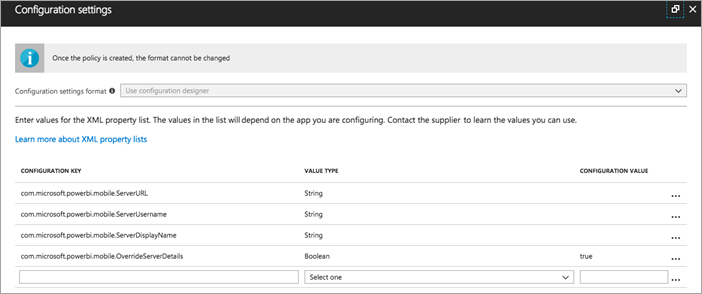
最终用户连接到报表服务器
假设你发布了通讯组列表的应用配置策略。 当该通讯组列表上的用户和设备启动移动应用时,他们将有如下体验。
他们将看到一条消息(表示已为其移动应用配置报表服务器),然后点击“登录” 。
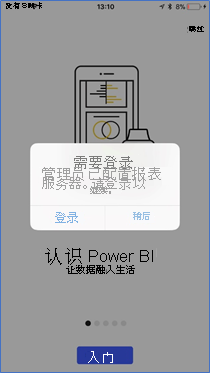
在“连接到服务器”页上,已填写报表服务器详细信息 。 他们将点击“连接” 。
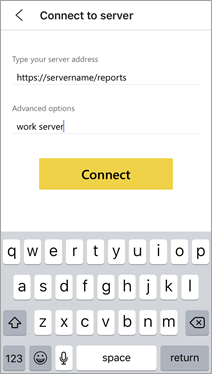
他们将键入密码进行身份验证,然后点击“登录” 。
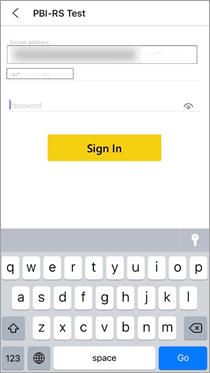
现在,他们就可查看存储在报表服务器上的 KPI 和 Power BI 报表并与之交互。
相关内容
更多问题? 尝试咨询 Power BI 社区